如何更改 WordPress 数据库前缀(3 个简单步骤)
已发表: 2023-08-23想要更改 WordPress 数据库前缀?
WordPress 网站由文件、文件夹和数据库组成。 数据库是网站的重要组成部分,因为它存储帖子、页面、评论、用户数据、设置和插件配置以及其他资源。
鉴于数据库的重要性,黑客经常以数据库为目标(尤其是在 SQL 注入攻击期间),希望操纵或提取网站的敏感数据。 这就是为什么实施强有力的安全措施至关重要。 碰巧,保护它的好方法之一就是更改 WordPress 数据库前缀。
由于所有 WordPress 网站都具有相同的前缀(即“wp_”),因此黑客更容易使用它来访问您的网站。 将数据库前缀修改为独特的内容将使黑客失去踪迹。
让我们学习如何更改 WordPress 数据库前缀并增强网站的安全性。
更改 WordPress 数据库前缀之前要做的事情
在开始更改 WordPress 数据库前缀之前,您应该首先了解它是什么。 那么你需要执行以下措施:
️这些不是可选措施。 在继续下一部分之前,您需要确保这些已实施。
1. 进行备份:要更改数据库前缀,您需要前往网站后端进行修改。 这是有风险的,因为如果出现问题,您的网站可能会崩溃。 为了保护它免受此类灾难的影响,请进行备份。
2. 停用插件和主题:更改数据库前缀可能会破坏网站上安装的插件和主题所支持的功能。 您需要停用所有插件并切换到默认 WordPress 主题。 仅在修改数据库前缀后重新激活它们。
3. 在wp-config.php 文件中更改WordPress 数据库前缀:wp-config 文件包含数据库凭据,在更改数据库前缀之前需要对其进行修改。 不正确的凭据往往会触发“数据库连接问题”错误,从而导致网站空白。
您可以使用 FTP 客户端或通过您的托管帐户访问配置文件。
使用两种方法中的任何一种打开文件管理器并转到public_html → wp-config.php 。
右键单击配置文件并选择编辑。
找到文件中的数据库前缀并将其替换为新前缀。
保存更改并退出页面。
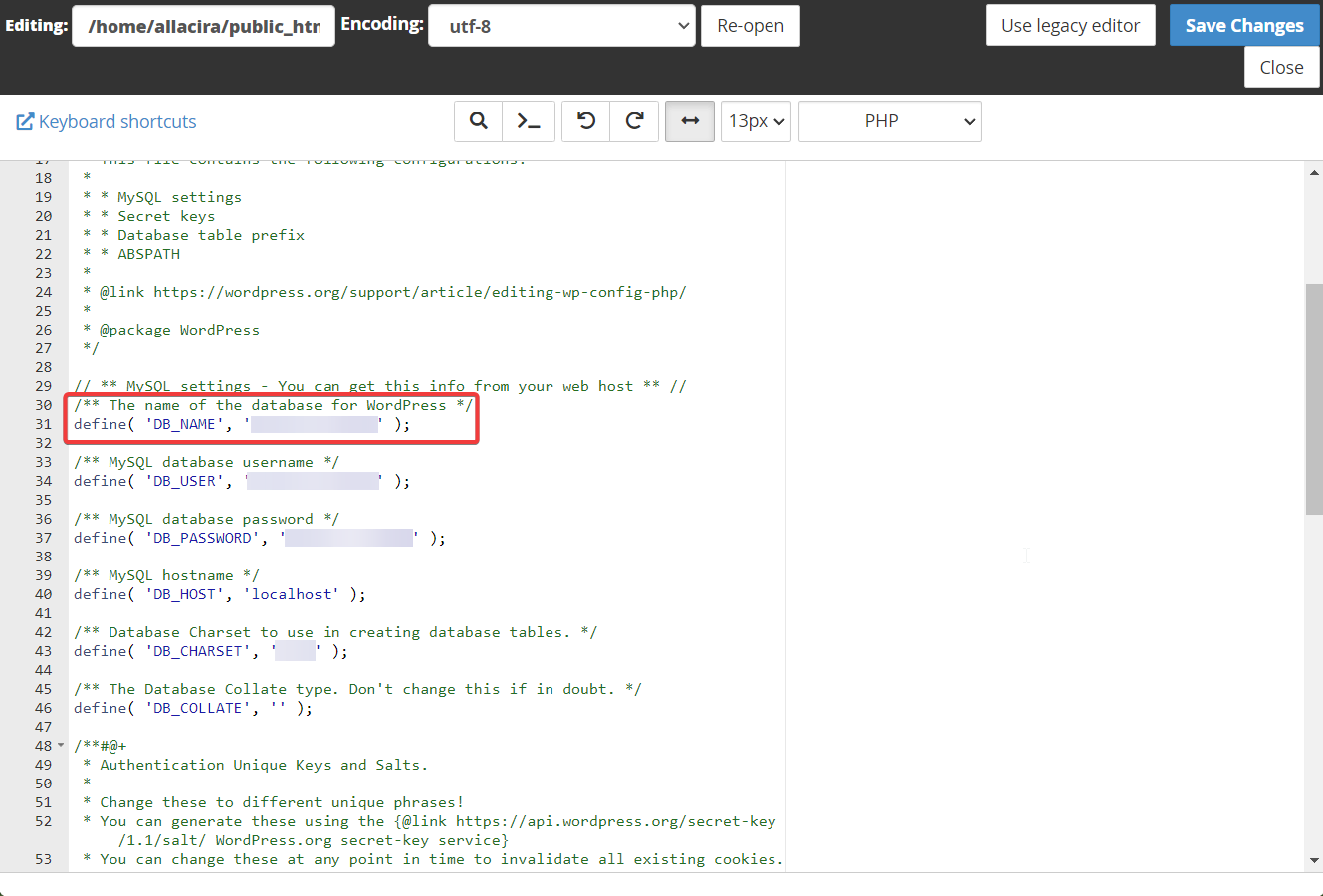
实施这些措施后,继续更改 WordPress 数据库前缀。
如何更改 WordPress 数据库前缀的最佳方法
可以使用插件或通过 phpMyAdmin 更改数据库前缀。
让我们深入研究这两种方法。
- 方法一:使用插件更改数据库前缀
- 方法二:使用phpMyAdmin更改数据库前缀
方法一:使用插件更改数据库前缀
更改 WordPress 数据库前缀的最简单方法是使用插件。
专用插件,如 Brozzme DB Prefix & Tools Addons、WP Prefix Changer、Rename DB Table Prefix 等,可以帮助您更改数据库前缀。 但这些插件大多数都没有更新,这可能意味着它们已被开发人员放弃。
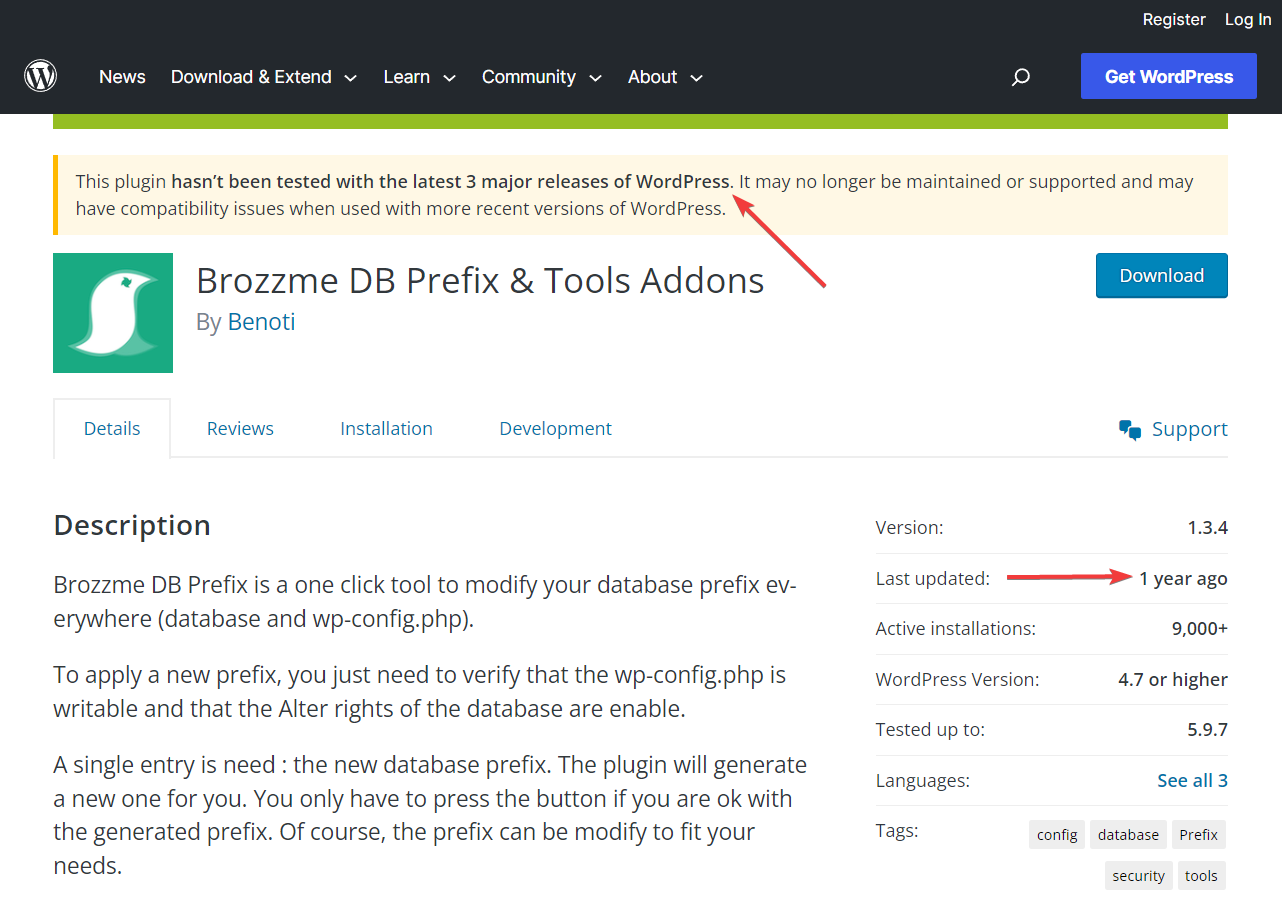
如今,大多数安全插件(如 All-In-One Security、iThemes Security 等)都提供数据库修改功能,因此这些专用插件可能很难吸引用户。
多合一 wp-security-and-firewall.5.2.4.zip
当前版本: 5.2.4
最后更新时间: 2023 年 8 月 16 日
更好的wp-security.8.1.7.zip
当前版本: 8.1.7
最后更新时间: 2023 年 7 月 19 日
我们不建议使用过时的插件,因为它们是网站被黑客攻击的首要原因。
但是,如果您安装了安全插件,则可以使用安全插件来更改数据库前缀。 如果没有,那么我们建议继续使用下一个方法。
方法二:使用phpMyAdmin更改数据库前缀️
PhpMyAdmin 是一个用于管理站点数据库或与站点数据库交互的工具。 它具有用户友好的界面,非技术网站所有者可以使用它来更改数据库前缀。
要更改数据库前缀,需要执行以下步骤:
- 重命名 phpMyAdmin 中的数据库表
- 更新选项表中的前缀
- 更新 Usermeta 表中的前缀
让我们看看如何执行这些步骤:
在 phpMyAdmin 中重命名数据库表️
可以通过您的托管帐户访问 phpMyAdmin。
在托管我们的演示站点的 Namecheap 上,我们能够使用cPanel访问 phpMyAdmin 。
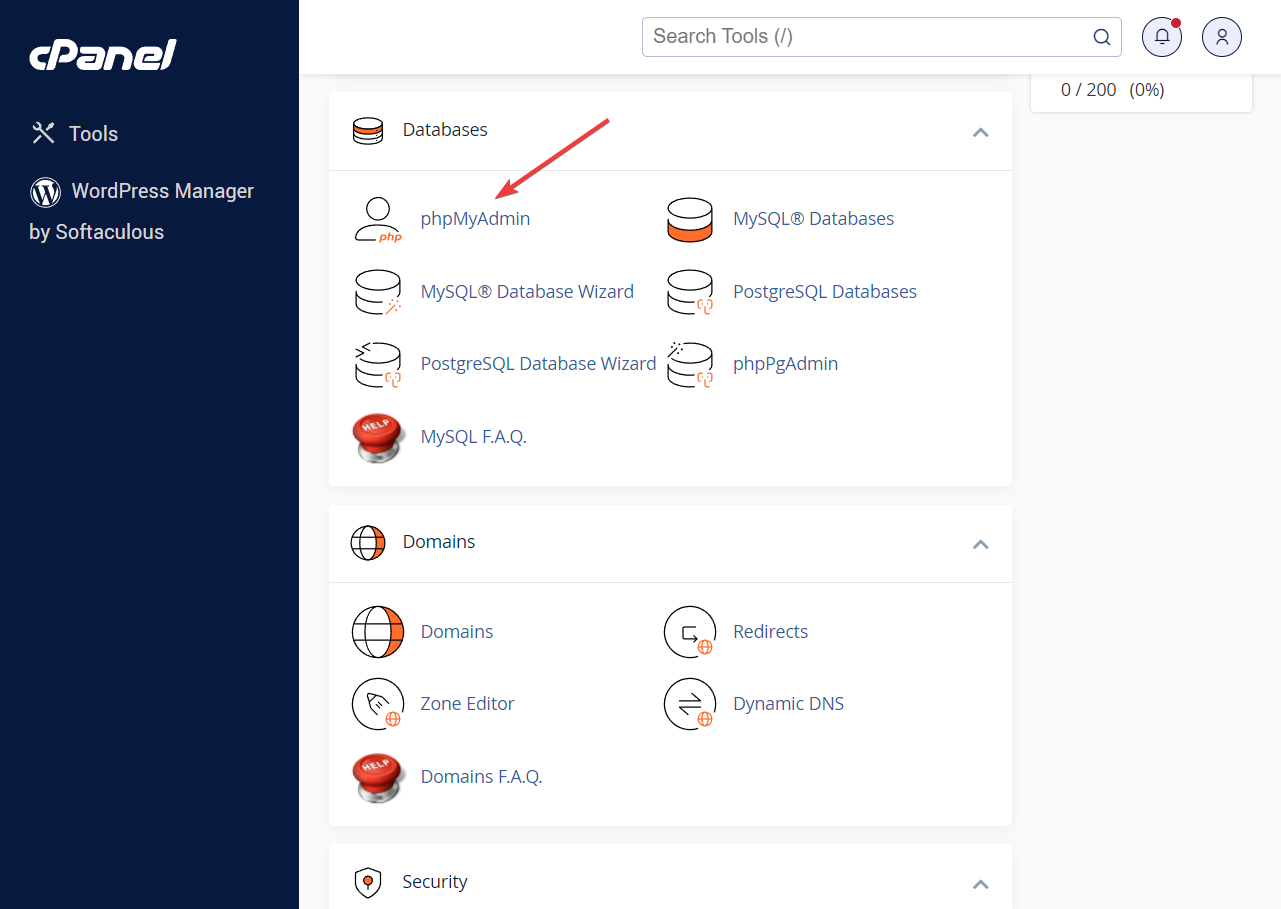
在您的托管帐户上找到phpMyAdmin并将其打开。
接下来,从左侧面板中选择数据库。 一旦执行此操作,屏幕右侧就会出现几个表格。 这些表包含有关您的 WordPress 网站的重要信息。
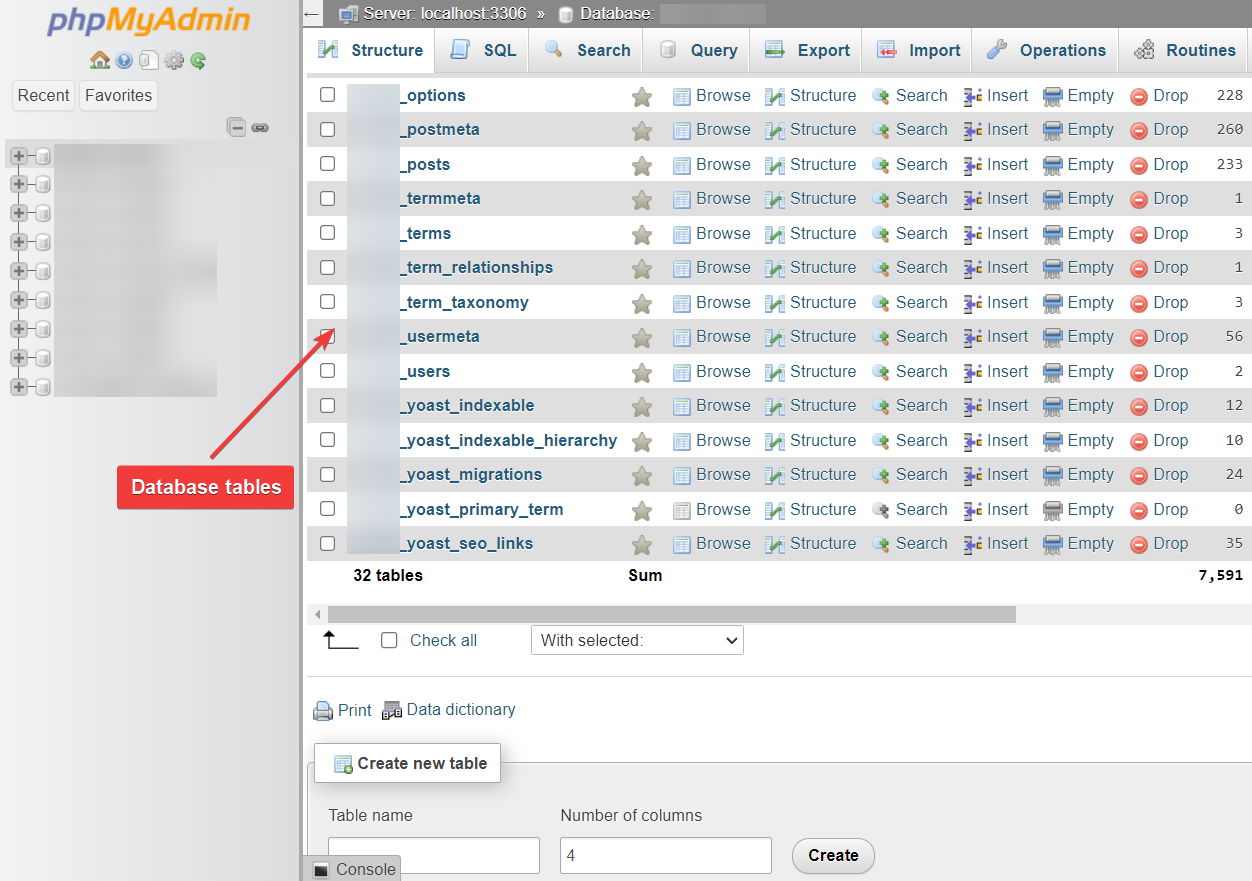
附注:一些 phpMyAdmins 包含多个数据库,因为该工具可以托管各种网站的数据库。 在这种情况下,确保您识别并选择正确的数据库非常重要。

要识别正确的数据库,请选择一个数据库,转到 wp_options 表,然后检查 siteurl 选项。 它包含数据库所属网站的 URL。
以这种方式不断检查所有数据库,直到找到正确的数据库。
找到正确的数据库后,选择该数据库,然后向下滚动到页面末尾并点击“全部检查”选项。
接下来,单击“选定” ,然后从下拉菜单中选择“替换表前缀”选项。
并将旧前缀替换为新前缀。 确保它与您之前在 wp-config.php 文件中添加的前缀相同。

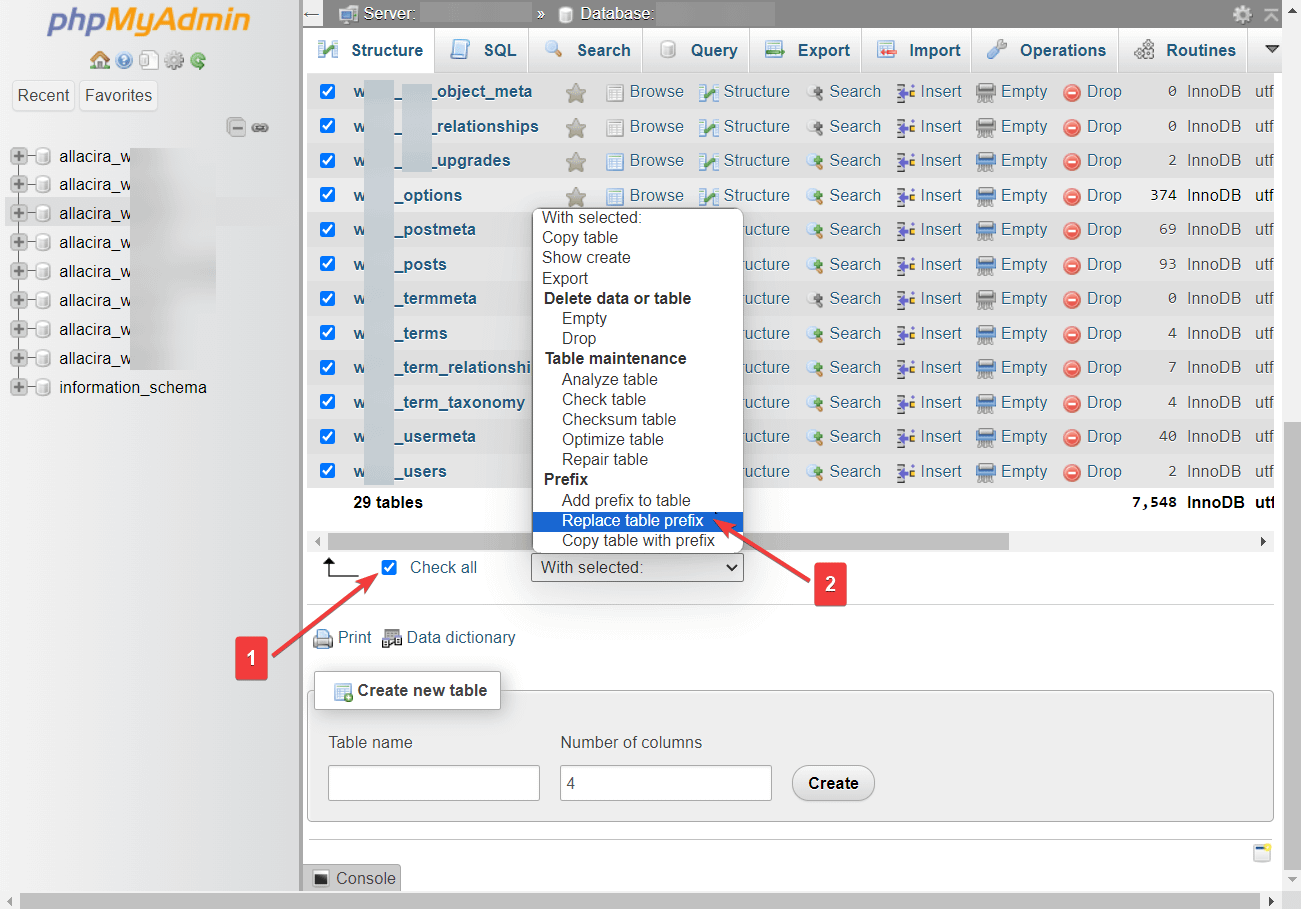
更新选项表中的前缀️
在上一节中,我们向您展示了如何重命名前缀。 在本节中,我们将确保通过运行 SQL 查询来重命名所有表前缀。 您需要执行以下操作:
从屏幕顶部选择SQL选项并将以下行插入 SQL 页面的空白部分:
SELECT * FROM `xxx_options` WHERE `option_name` LIKE '%wp_%'确保将“xxx”替换为新前缀,然后按 Enter 键。
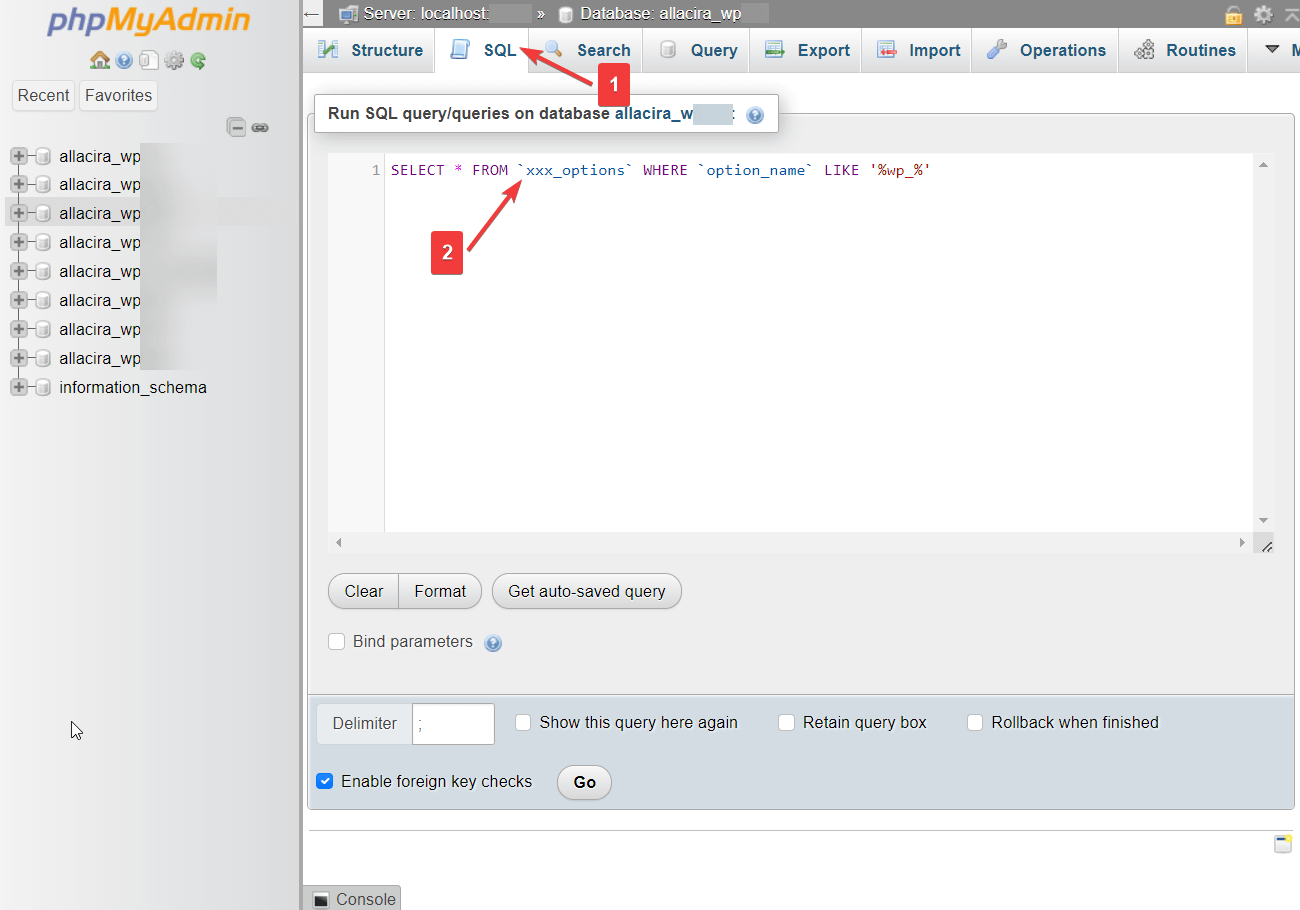
搜索将检索多个表。 您需要手动一一编辑它们以重命名前缀。
更新 Usermeta 表中的前缀️
您需要运行另一个 SQL 查询以确保所有表都已重命名。 这是查询:
SELECT * FROM `xxx_usermeta` WHERE `meta_key` LIKE '%wp_%'请务必在按 Enter 之前将“xxx”替换为新前缀。
运行查询后,会出现一些表。 您需要编辑这些表并重命名它们的前缀。
就是这样。 您已更改 WordPress 数据库并保护您的网站。
更改 WordPress 数据库前缀后要做的事情
在数据库前前缀更改措施中,您停用了网站上安装的插件和主题。
更改数据库前缀后,您需要打开 WordPress 仪表板并响应您的插件和主题。
就是这样。 至此,我们就完成了如何更改 WordPress 数据库前缀的教程。
结论
更改数据库前缀是确保您的网站免受 SQL 注入攻击的好方法。
要修改 WordPress 数据库前缀,您可以使用提供数据库前缀重命名功能的安全插件,或通过您的托管帐户访问 phpMyAdmin 并在那里修改前缀。
️ 使用该插件很简单,但如果您不想走这条路,请使用 phpMyAdmin 执行以下步骤:
- 重命名 phpMyAdmin 中的数据库表
- 更新选项表中的前缀
- 更新 Usermeta 表中的前缀
在修改数据库前缀之前,请务必备份您的网站并停用所有主题和插件。 另外,请记住在更改前缀后重新响应它们。
更改数据库前缀后,我们建议您仔细阅读以下指南并实施文中列出的措施,以进一步增强数据库的安全性:
- WordPress 数据库优化技巧
- 修复 WordPress 数据库
- 最好的 WordPress 数据库插件
- 顶级 WordPress 数据库维护插件
如果您对如何更改 WordPress 数据库前缀有任何疑问,请在下面给我们留言。
